
Mục lục:
- Tác giả John Day [email protected].
- Public 2024-01-30 13:30.
- Sửa đổi lần cuối 2025-01-23 15:14.
En este hướng dẫn vamos a aprender como hacer un detector de presencia con un sensor de ultrasonidos sobre una thớt Arduino Uno y utizando Tinkercad Circuits (useizando una cuenta gratuita).
Một sự liên tục se tiene el resultado final que posteriormente se explicará paso a paso. Pulsa en "Iniciar simulación" para ver el resultado.
Si la simulación no carga automáticamente, acceder a través del siguiente enlace:
Puedes seguir este ejercicio viendo el vídeo del inicio o siguiendo los pasos descritos en este tutorial.
Para comenzar accederemos a la web de tinkercad y en caso que nos aparezca en un idioma chưng cất al español lo podemos modificar yendo a la parte Lower de la página, seleccionando el idioma español dentro del cuadro azul nos aparece en la parte derecha.
Tras esto recargaremos la página y ya la tensremos en español.
Una vez hayamos entrado a la web de tinkercad accedemos a Circuits y creamos un nuevo circuito.
Bước 1: Các thành phần Agregar Los
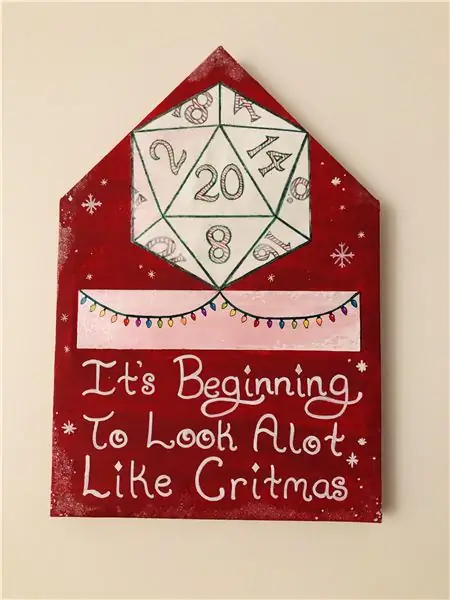
Các thành phần của Lo primero que haremos serár el circuito, para lo que incluiremos varios thành phần básicos en nuestra zona de simulación:
Buscamos Arduino UNO en el cuadro de búsqueda y nos aparecerá un componente “Arduino UNO R3” en la zona de componentes. Haciendo stere sobre el y volviendo a hacerizz en la zona de simulación lo incrustamos.
Buscamos đã dẫn dắt y añadimos el componente de la misma manra que lo hicimos anteriormente a la zona de simulación. Por defecto viene en color rojo, pero podemos cambiar su color accediendo a sus propiedades, haciendo stere sobre el elemento.
A la zona de simulación liên tục. Debemos modificar el valor de este componente, ya que nuestra Resistencia debe ser de 220 Ohmios y por defecto es de 1 Kilo Ohmio. Para ello accedemos a sus propiedades y modificamos el valor Resistencia a 220 Ohmios.
Por último buscamos sensor de distancia y lo añadimos a la zona de simulación. Este componente es hình chữ nhật y parece que tiene dos ojos, son los sensores por los cuales emite y Recogbe ultrasonidos para poder medir distancias.
Bước 2: Cablear El Circuito

Dẫn đến
Para evitar que el led se nos queme si le conectamos 5V directamente, debemos colocar la Resistencia entre la patilla Posva (el ánodo) y el pin del Arduino con el fin de rebajar la tensión de la corriente (el voltaje del circuito). Para ello hacemos stere en la patilla posva del led, la que vieneminada como ánodo) y Deslazamos el ratón hasta una de las patillas de la Resistencia, donde volvemos a hacer cli. Vemos que aparece una línea que une el ánodo del led con una de las patillas de la Resistencia, que en este caso es de color verde. Así unimos thành phần. Es importante tener en cuenta que la Resistencia no tiene polaridad, da igual colocarla en un sentido o en el contrario, pero el LED sí tiene polaridad y si lo conectamos al revés no funcionará.
Resistencia
Después de conectar el ánodo del lead a la Resistencia vamos a conectar el cátodo a cualquiera de los pines GND de la nhau Arduino de la misma mamra que hicimos con la khángencia y el ánodo del led, haciendo stere sobre el cátodo del led y Desués haciendo sáo ngữ sobre alguno de los GND de la nhau Arduino. Ahora conectamos el otro Extremo de la Resistencia a una de los pines del Arduino, en este caso lo conectaremos al pin 8, aunque nos valdría cualquier pin kỹ thuật số.
Cảm biến de distancia o ultrasonido
Por último conectaremos el sensor de distancia. Este componente tiene 3 hình nón:
- GND: Que se debe conectar a un pin GND de la nhau Arduino.
- 5V: Que se debe conectar al pin de 5 voltios de la nhau Arduino.
- SIG: Que se debe conectar a un pin kỹ thuật số de la nhau Arduino, escogemos el pin 7.
A través de este pin kỹ thuật số 7 podremos leer la distancia que analizar el sensor en todo momento.
Bước 3: Lập trình

Ahora que ya tenemos cableado el circuito vayamos a la programación.
Iremos al botón Código y nos aparecerá una zona donde construiremos nuestra programación por bloques.
Borraremos todos los bloques que nos aparecen en la zona de implementación y haciendo stere con el botón derecho sobre el icono de la papelera que aparece en la parte Lower de la pantalla y seleccionando la opción “loại bỏ 4 khối”.
Tras esto construiremos nuestro programma. Lo primero será crear las variable de nuestro programma, pequeños cajones de memoria donde almacenaremos datos. Iremos a la sección de bloques Các biến y pulsaremos vi Biến Crear…
A la biến que almacenará la distancia en centímetros la llamaremos cm, es importante mencionar que el nombre que se ponga aquí puede ser cualquiera mientras no incluya espacios o símbolos, solo letras y todas juntas. Esta biến và một ser la encargada de almacenar el valor leído por el sensor de distancia.
Añadiremos de la zona de bloques Salida el bloque Defr pasador 8 vi BAJA. Recordemos que 8 era el pin en el que habíamos conectado nuestro đã dẫn. Esto hará que inicialmente el dẫn este apagado.
Một liên tục, de la sección de bloques Các biến sắp xếp các biến el bloque xác định cm en. Y debemos añadir un bloque de la sección de Entrada en el final del bloque Defr cm en. El bloque escogido es leer el sensor de distancia ultrasónico en el pasador del desencadenador 7 pasador de eco igual que el desencadenador en las unidades cm. Por lo que, este bloque completo queda como:
Defr cm en leer el sensor de distancia ultrasónico en el pasador del desencadenador 7 pasador de eco igual que el desencadenador en las unidades cm
Một liên tục vamos một điều kiện chèn ép không có estructura. Chương trình Necesitamos lo siguiente:
si cm <100 entonces:
led del chân 8: encender (ALTA)
si không
led del chân 8: apagar (BAJA)
Esta programación la llevaremos a cabo con una estructura condicional si… si no. Vamos a la zona de bloques Kiểm soát y arraystramos el bloque si… entonces… si no…
Y realizaremos 3 tareas:
- Establecer la condición (entre el si y el entonces)
- Indicar la guideucción que se ejecutará en el caso de que la condición sea cierta (encender el led) -> el si
- Indicar la guideucción que se ejecutará en el caso de que la condición sea falsa (apagar el led) -> el si no
Para la condición iremos a la sección de bloques Matemáticas y arraystraremos a la condición del si el bloque comparativo que tiene forma de rombo con dos números a sus Extrememos y los símbolos de> <=! = En el medio. Y tenemos que rellenar sus 3 huecos:
- En el primer hueco, el que se encuentra más a la izquierda, arraystraremos la biến cm que podemos obtener de la sección Biến.
- En el hueco del medio, tenemos que indicar el tipo de operación, como lo que queremos es evaluar si la biến cm es menor que 100, el símbolo escogido tensrá que ser: <(menor)
- En el último hueco tenemos que que añadir el número 100 directamente.
Con esto teremos: si cm <100 entonces
Por último, las Guiducciones que se ejecutarán en el caso de que la condición sea cierta o falsa las sacaremos de la sección de bloques de Salida. Arrastraremos dos bloques Defr pasador 8 en. El que tiene el parámetro en ALTA será el que vaya en el si, y el que tiene el parámetro en BAJA será el que vaya en el si no.
Por último, vamos a la zona de bloques Control e incluimos como última guideucción un bloque de esperar que configuramos a 0,1 segundos.
Bước 4: Ejecutar La Simulación

Por último, si pulsamos en el botón "Iniciar simulación" nuestro programma se ejecutará en el Arduino Uno y para activar nuestro sensor de presencia haremos sáo sobre él. Entonces nos aparecerá un rango de acción (el rango que Deta el sensor) y una esfera que simula alguien o algo entrando en radio de acción. Hacer sáo sobre la esfera y moverla bởi la zona. Observar que nos aparece la distancia en centímetros y en pulgadas junto al sensor. Cuando acerquemos la esfera al sensor y la distancia pase a ser menor de 100 cm, el led rojo se encenderá paratifyarnos que alguien o algo esta muy cerca. ¡Nuestro sensor de presencia funciona!
Si queremos parar la simulación Beiará con pulsar el mismo botón de antes, cuyo nombre habrá cambiado a “Detener simulación”.
Đề xuất:
Vídeo Tutoriales De Tecnologías Creativas 01: Hello World! Blink, Hacemos Parpadear Nuestro Primer Led Con Arduino: 4 bước

Vídeo Tutoriales De Tecnologías Creativas 01: Hello World! Blink, Hacemos Parpadear Nuestro Primer Led Con Arduino: En este tutorial vamos a aprender como hacer parpadear (chớp mắt) un diodo LED con una bota Arduino Uno. Este ejercicio lo realizaremos mediante simulación y para ello Pracizaremos Mạch Tinkercad (useizando una cuenta gratuita). Một liên tục se
Vídeo Tutoriales De Tecnologías Creativas 02: ¡Experimentemos Con Señales Analógicas Y Digitales !: 4 bước

Vídeo Tutoriales De Tecnologías Creativas 02: ¡Experimentemos Con Señales Analógicas Y Digitales !: En este hướng dẫn vamos a aprender la diferencia entre señales y componentes y analógicos sobre una apa Arduino Uno. Este ejercicio lo realizaremos mediante simulación y para ello tasizaremos Tinkercad Circuits (useizando una cuenta gr
Vídeo Tutoriales De Tecnologías Creativas 03: Hoy Veremos Un Proyecto Donde Integramos Botones: 4 bước

Vídeo Tutoriales De Tecnologías Creativas 03: Hoy Veremos Un Proyecto Donde Integramos Botones: En este hướng dẫn vamos a aprender como leer y controlar el estado de un botón sobre una sita Arduino Uno. Este ejercicio lo realizaremos mediante simulación y para ello Pracizaremos Mạch Tinkercad (dùngizando una cuenta gratuita). Một liên tục
Vídeo Tutoriales De Tecnologías Creativas 04: ¿Para Qué Servirá Un Potenciómetro Y Un Led ?: 4 bước

Vídeo Tutoriales De Tecnologías Creativas 04: ¿Para Qué Servirá Un Potenciómetro Y Un Led ?: En este hướng dẫn vamos a aprender como modificar la intensidad de la luz de un led con un potenciómetro sobre una sa khoáng Arduino Uno. Este ejercicio lo realizaremos mediante simulación y para ello tasizaremos Tinkercad Circuits (useizando una cuen
Camara De Video En Carro De Điều khiển vô tuyến / Máy quay video trên Xe tải R / C: 5 bước

Camara De Video En Carro De Điều khiển vô tuyến / Máy quay video trên Xe tải R / C: Este Thuyết trình có thể giảng dạy được trình bày bởi Espanol e Ingles
